Cara Memasang Ekstensi di Chrome HP Android
Cara memasang ekstensi di Chrome HP Android - Meskipun Google Chrome adalah browser yang kaya akan fitur-fitur bawaan yang menarik dan bermanfaat, namun tidak semua fitur yang diharapkan oleh setiap pengguna mampu disediakan oleh pengembangnya.
Tetapi, keterbatasan fitur bawaan di Google Chrome bisa ditunjang dengan adanya berbagai ekstensi yang tersedia di dalam platform distribusi resmi yang dimiliki oleh Google, yang bernama Chrome Web Store. Kamu dapat memasang ekstensi apapun yang ada di sana.
Bagi kamu yang belum mengerti tentang ekstensi di Chrome, sederhananya, Chrome Extension atau Ekstensi Chrome adalah semacam add-on atau program yang memberikan fitur tambahan pada browser.
Fungsi ekstensi dapat mengubah cara browser berinteraksi dengan halaman web atau memberikan fitur khusus seperti program untuk memblokir iklan (Adblock), mengubah tampilan web, memanajemen kata sandi dan keamanan, dan memberikan fungsi lain yang tidak kamu dapatkan dari fitur bawaan Chrome.
Baca Juga: Apa itu Chrome Flags: Pengertian, Fungsi dan Cara Menggunakannya
Ekstensi yang ada di Chrome di buat oleh berbagai pihak pengembang termasuk Google itu sendiri. Ekstensi ada yang gratis dan ada pula yang berbayar, kamu dapat menginstal ekstensi sesuai dengan keperluan kamu.
Kebanyakan atau hampir seluruh ekstensi Chrome dirancang untuk pengguna desktop atau komputer. Meskipun begitu, kamu juga bisa memasang ekstensi di Chrome HP Android dengan trik yang akan kita bahas di sini.
Cara Memasang Ekstensi di Chrome HP Android
Memasang ekstensi di Google Chrome Android tidak bisa kamu lakukan secara langsung di dalam Browser Chrome. Jika menggunakan aplikasi Chrome, letak tersimpannya ekstensi tidak tersedia meskipun kamu sudah memasangnya.
Salah satu browser yang dapat kamu gunakan untuk memasang ekstensi adalah Yandex Browser. Di Yandex juga tersedia opsi untuk menggunakan Google Chrome sebagai alat pencarian, dan hebatnya lagi kamu bisa memasangkan ekstensi untuknya.
Baca Juga: Cara Menonaktifkan Safe Search di Google Chrome Android
Yandex mendukung penggunaan ekstensi Chrome di perangkat apapun termasuk Android. Berikut ini cara memasang ekstensi di Chrome Android dengan browser tersebut:
1. Langkah awal, buka menu aplikasi Play Store kemudian download dan install aplikasi Yandex Browser.
2. Sesudah aplikasi Yandex terpasang di HP kamu, buka aplikasi tersebut.
3. Selanjutnya kamu tap kolom pencarian dan masukan kata kunci "Chrome Web Store Android". Jika sudah, tap "Search".
4. Lalu di hasil pencarian kamu pilih "Chrome Web Store - Extensions".
5. Di halaman web selanjutnya kamu bisa mencari ekstensi yang ingin di pasang. Jika sudah menemukannya, tap "Tambahkan ke Chrome" atau "Add to Chrome" di samping kanan ekstensi tersebut.
6. Selanjutnya konfirmasi pemasangan ekstensi dengan memilih "ADD EXTENSIONS". Setelahnya proses download ekstensi akan segera diluncurkan.
7. Jika proses download sudah selesai, sekarang kamu tap menu berbentuk ikon garis tiga yang berada di bawah kiri.
8. Selanjutnya pilih opsi bernama "Ekstensi" yang biasanya ada di bagian paling bawah dari opsi-opsi yang ada.
9. Pada halaman inilah kamu bisa melihat ekstensi yang kamu download tadi. Untuk memasang ekstensi tersebut kamu hanya perlu mengaktifkan tombol yang ada di samping kanan. Jika sudah, kamu sudah bisa langsung menggunakannya.
10. Selesai.
Itu dia langkah-langkah cara memasang ekstensi di Chrome HP Android dengan memanfaatkan browser Yandex.
Baca Juga: Cara Mengaktifkan Situs Desktop Google Chrome Android
Ingat, cara menggunakan setiap ekstensi Chrome Android dapat berbeda-beda tergantung dari ekstensi yang digunakan. Selain itu, beberapa fungsi ekstensi mungkin tidak kompatibel dengan perangkat Android sehingga membuatnya tidak mampu berjalan dengan baik karena dibuat khusus untuk desktop.
Untuk mengatasi ekstensi Chrome yang eror atau tidak bisa digunakan di Android kamu, cobalah untuk mengaktifkan mode desktop terlebih dahulu sebelum menggunakannya. Sebaiknya kamu memang perlu mengaktifkan mode desktop setiap sebelum menggunakan ekstensi apapun di browser.


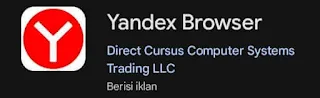




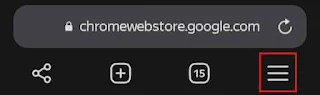


Posting Komentar untuk "Cara Memasang Ekstensi di Chrome HP Android"